[Mais Recente!] Guia Detalhado para Mudar o Fundo de Vídeos no Kinemaster
Mudar fundo de vídeos é uma arte bonita e eficaz realizada pela edição de fundo de vídeos do Kinemaster. O Kinemaster é uma ferramenta popular de edição de vídeo para dispositivos iOS e Android, e adivinhe só? Nós discutiremos como editar o fundo de vídeos através do Kinemaster.
Além de destacar as credenciais do Kinemaster, nós recomendamos sua alternativa mais adequada.
Parte 1. Visão Geral da Mudar o Fundo de Vídeoss de Vídeos no Kinemaster
Infelizmente, muitas ferramentas afetam a qualidade do vídeo ao remover o fundo, mas a edição de fundo de vídeos do Kinemaster é uma rara exceção.
Esta é uma ferramenta de edição de vídeo notável, junto com muitas operações de edição de vídeo profissionais e avançadas. Usar a edição de fundo de vídeos do Kinemaster e alterar o fundo de um vídeo é super fácil. Além de editar o fundo, o Kinemaster é conhecido por adicionar transições, textos, temas, efeitos picture-in-picture, filtros, etc. ao seu vídeo.

- Ele possui uma interface de usuário simples
- Permite que você remova ou altere vídeos com um clique
- Ele oferece a maravilhosa versão de teste grátis
- Ele possui ótimos recursos de edição de vídeo
- Colore o fundo de um vídeo adequadamente
- 100% seguro
- Excelente suporte ao cliente
Prós
Contras
- A versão grátis possui anúncios indesejados
- O vídeo editado vem com uma marca d’água
Preço:
US$3,99 por mês
US$39,99 por ano
Função de Edição do Plano de Fundo:
O Kinemaster possui funções de edição de fundo incríveis, incluindo Key Color, Detail Curve e Show Mask.
Parte 2. Como Mudar o Fundo de Vídeos no Kinemaster no iOS
Mudat o fundo de vídeos no Kinemaster é fácil de usar, e alterar o fundo no Kinemaster não leva tempo. Em vez disso, tudo o que você precisa fazer é seguir algumas diretrizes simples e, em seguida, a edição de fundo do Kinemaster colocará as coisas em ordem rapidamente.
Portanto, se você for um usuário de dispositivo iOS que deseja alterar ou remover o fundo de um vídeo, aqui está um guia útil.
1. Remova o fundo no Kinemaster iOS
O fundo do editor de vídeo Kinemaster é uma excelente ferramenta de edição de vídeo com todas as credenciais para eliminar o irritante fundo do seu vídeo em um dispositivo iOS.
Passo 1. Instale o Kinemaster no seu iPhone e inicie-o. Em seguida, clique no ícone Cor e selecione verde.
Passo 2. Toque no ícone Mídia e selecione o vídeo do qual deseja remover o fundo.
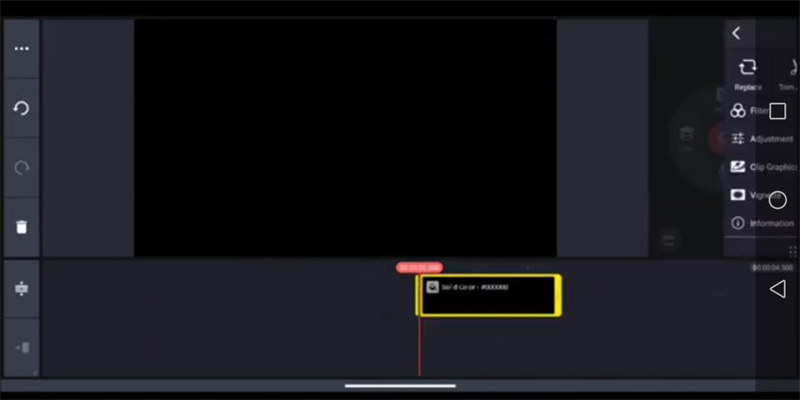
Passo 3. Navegue até a janela de tela Dividida e clique na aba Branco. Em seguida, pressione o ícone Aparar/ Dividir e escolha o ícone 'Aparar à direita'.
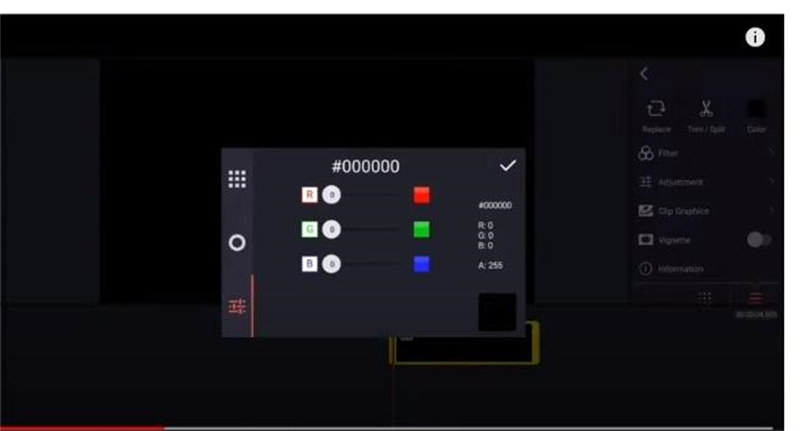
Passo 4. Role para baixo até a parte inferior da tela e clique no ícone Magic Remover. Agora, você verá 'Por favor, não feche o Kinemaster ou desligue seu dispositivo' na tela. Em seguida, você pode remover o fundo de um vídeo, graças à edição de fundo do Kinemaster.
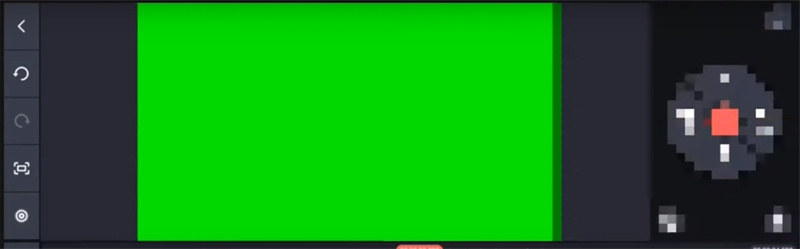
2. Adicione planos de fundo no iOS
Adicionar um fundo em um dispositivo iOS com o Kinemaster também é gerenciável, desde que você tenha conhecimento prévio do aplicativo.
Passo 1. Navegue até a App Store e instale o Kinemaster em seu dispositivo iOS. Em seguida, inicie o aplicativo de edição de fundo Kinemaster em seu dispositivo iOS e clique no projeto vazio.
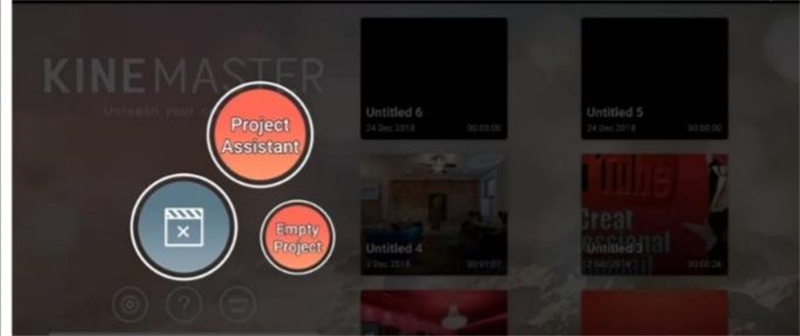
Passo 2. Toque no ícone Mídia e selecione a foto que deseja adicionar ao fundo do vídeo.
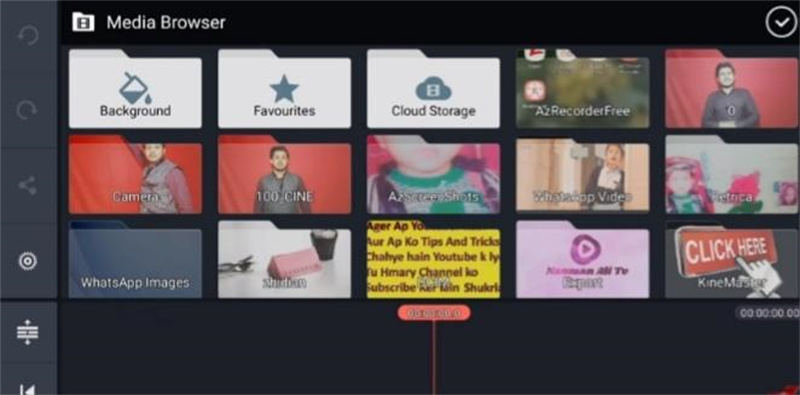
Passo 3. Clique no ícone Camada e toque na aba Mídia para importar o vídeo que deseja alterar o fundo. Em seguida, você pode selecionar o vídeo e arrastá-lo para a linha do tempo do Kinemaster. Depois de arrastar o vídeo para a linha do tempo, você pode ajustá-lo de acordo.
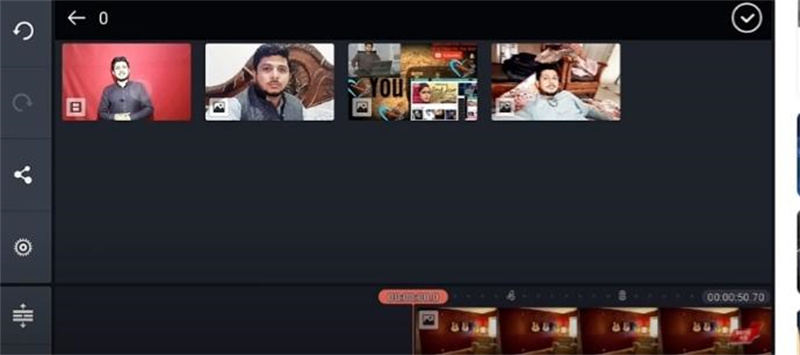
Passo 4. Agora, você precisará ativar o Chroma key clicando nele. Isso o ajudará a adicionar a imagem de fundo selecionada ao vídeo. Em seguida, você deve combinar a cor do fundo por meio do deslizador.
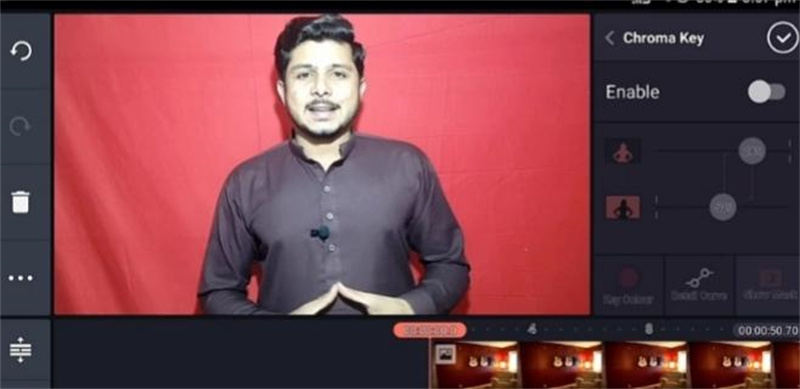
Parte 3. Como Mudar o Fundo de Vídeos no Kinemaster no Android
1. Remova o fundo com o Kinemaster no Android
Se você pretende apagar o fundo de um vídeo em um dispositivo Android, siga este guia passo a passo.
Passo 1. Inicie o Kinemaster e selecione o ícone verde após clicar na opção de cor.
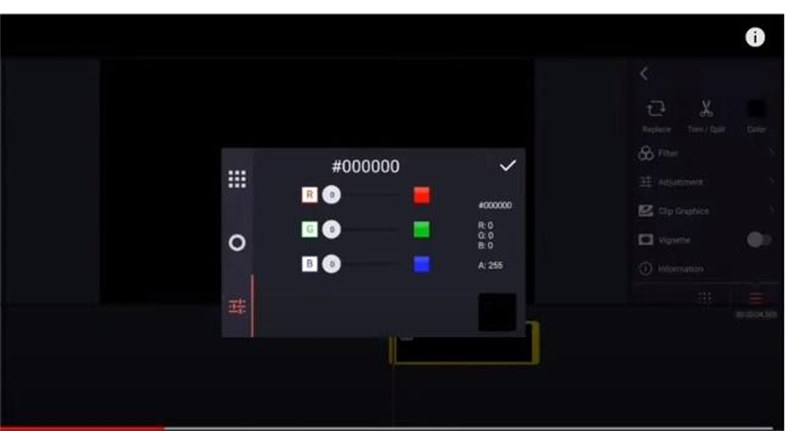
Passo 2. Importe o vídeo do qual você gostaria de remover o fundo.
Passo 3. Clique na aba Branco após clicar na janela de tela Dividida. Selecione a opção Aparar à direita após clicar em Aparar/Dividir.
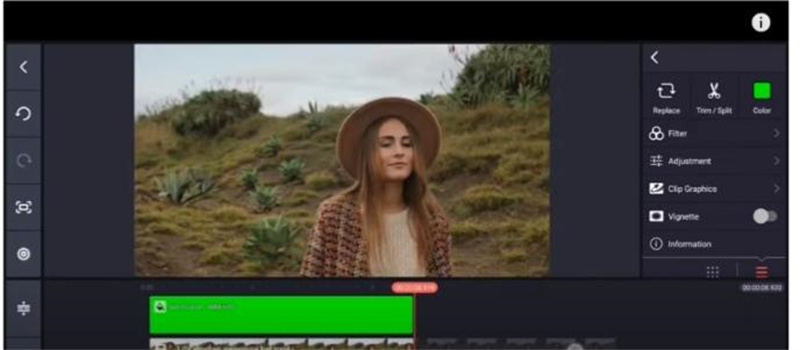
Passo 4. Clique no Magic Remover, ele irá apagar o vídeo.
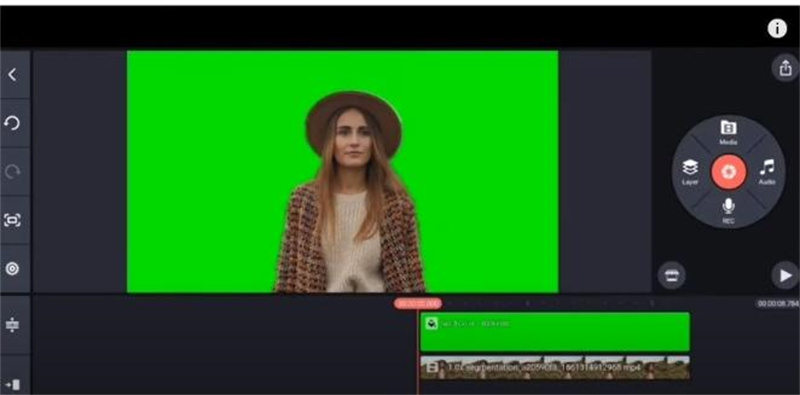
2. Adicione planos de fundo no Android
O aplicativo de edição de fundo do Kinemaster requer apenas que você siga os passos abaixo para adicionar o novo fundo com o Kinemaster no Android.
Passo 1. Toque no projeto Vazio após iniciar o Kinemaster.
Passo 2. Carregue a foto que você deseja adicionar ao fundo do vídeo.
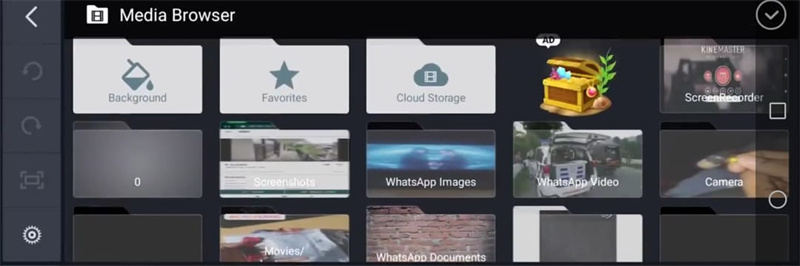
Passo 3. Importe o vídeo para a linha do tempo da edição de fundo de vídeos do Kinemaster.
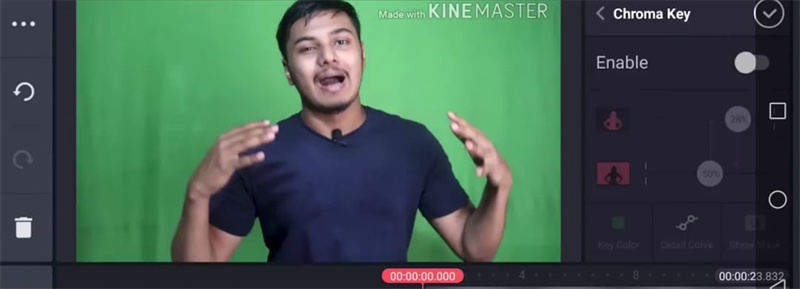
Passo 4. Clique no Chroma Key e habilite-o.
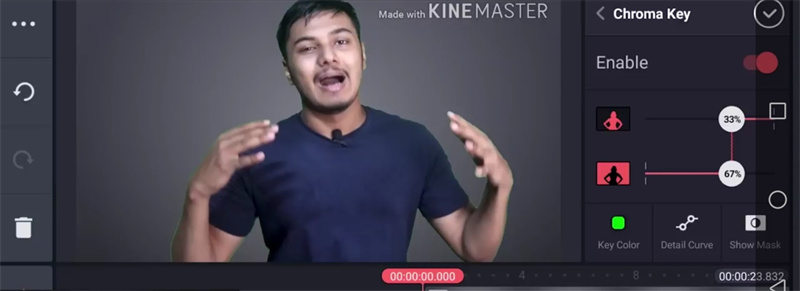
Parte 4. As Melhores Alternativas para o Editor de Plano de Fundo de Vídeo do Kinemaster para PC
Experimentar várias coisas para obter melhores resultados é essencial para que você possa escolher uma alternativa para o editor de fundo vídeos do Kinemaster.
Você pode dar uma olhada no HitPaw Remover Objeto de Vídeo, que possui a reputação de remover objetos indesejados de vídeos. Há tantas coisas boas no Kinemaster, além de remover os objetos sem afetar a qualidade do vídeo; outra coisa ótima no HitPaw Remover Objeto de Vídeo é que ele possui tecnologia baseada em IA.
- Remove pessoas, objetos e objetos indesejados em poucos segundos
- Identifica automaticamente o movimento do objeto por meio do reconhecimento de IA
- Remove o fundo de um vídeo em alguns segundos
- Personaliza a área removida com o pincel de seleção mágico
Recursos:
- Passo 1. Download e Instalação
- Passo 2. Importe o Vídeo
- Passo 3. Escolha o Modo de Preenchimento do Plano de Fundo
- Passo 4. Visualize e Exporte o Vídeo com Tela Verde
Baixe o HitPaw Remover Objeto de Vídeo em seu Computador.
Para enviar o vídeo do qual você deseja aplicar efeitos de tela verde, clique em ‘Selecionar arquivo’. Como alternativa, basta soltar o vídeo na caixa de edição.

Escolha o modo de Preenchimento de Plano de Fundo que você precisa no HitPaw Remover Objeto de Vídeo.

Preenchimento com Tela Vede: O vídeo exportado terá os segmentos faltantes preenchidos com uma tela verde.

Além disso, você também pode experimentar a função transparente: o fundo do seu vídeo se tornará transparente.

Visualize o efeito de remoção e exporte o vídeo para seu computador.

Parte 5: Perguntas Frequentes sobre Mudar o Fundo de Vídeos no Kinemaster
1. Como alterar o fundo de um vídeo no Kinemaster sem uma tela verde?
Você pode alterar facilmente o fundo de um vídeo no Kinemaster sem uma tela verde adicionando uma imagem ao fundo do vídeo. Para fazer isso, você pode importar a imagem para a linha do tempo do Kinemaster antes de adicionar o vídeo de destino. Depois de ativar o Chroma Key, você pode alterar o fundo do vídeo sem uma tela verde.
2. Onde está o Chroma Key no Kinemaster?
Chroma Key é um recurso incrível do Kinemaster que o ajuda a alterar facilmente o fundo de um vídeo. Você pode encontrar o Chroma Key na linha do tempo da alteração de fundo de vídeo do Kinemaster ao lado do ícone 'Out Animation'.
Conclusão
O editor de fundo de vídeo do Kinemaster é uma maneira espetacular de personalizar o fundo de um vídeo. Além de ajudá-lo a editar o vídeo sem afetar a qualidade, o melhor do Kinemaster é que ele oferece uma interface de usuário gerenciável.
No entanto, se você está procurando uma alternativa melhor do que o editor de fundo de vídeo do Kinemaster, o HitPaw Remover Objeto de Vídeo parece ser a melhor opção. Este é um software altamente recomendado que torna seu vídeo relevante e de alto nível.





 HitPaw FotorPea
HitPaw FotorPea HitPaw VikPea
HitPaw VikPea



Compartilhar este artigo:
Selecionar a classificação do produto:
Antônio García
Editor-em-Chefe
Trabalho como freelancer há mais de cinco anos. Sempre fico impressionado quando descubro coisas novas e os conhecimentos mais recentes. Acho que a vida não tem limites, mas eu não conheço limites.
Ver todos os ArtigosDeixar um Comentário
Criar sua avaliação sobre os artigos do HitPaw